שְׁאֵלָה
בעיה: כיצד לתקן שגיאת ניהול זיכרון?
שלום, אני חווה מסך כחול של מוות חוזר, שמחזיר שגיאת ניהול זיכרון. לאחר הפעלה מחדש, הוא מנסה לאתחל לתוך Windows אך נכשל - הדרך היחידה לחזור למחשב היא להפעיל מחדש את המחשב באופן ידני ולהמתין מספר דקות. הנושא הזה ממש מתסכל. האם יש דרכים בהן אוכל לתקן שגיאת ניהול זיכרון? כל עזרה תתקבל בברכה.
תשובה פתורה
שגיאת ניהול זיכרון היא מסך כחול של מוות[1] שגיאה שמביאה לאתחול המחשב. BSODs נחשבים לשגיאות קריטיות המונעות נזק למערכת, ומתוקנות בדרך כלל לאחר הפעלה מחדש. עם זאת, במקרים רבים, הבעיה חוזרת על עצמה ועלולה לגרום למגוון בעיות, כולל אובדן מידע עקב הפעלה מחדש בלתי צפויה. בנוסף, אם שגיאת ניהול זיכרון מתרחשת לעתים קרובות, זה אומר שיש בעיה בסיסית שיש לטפל בה.
לפיכך, מה גורם לניהול זיכרון BSOD? ניהול זיכרון הוא תהליך שעוזר למחשב להקצות גושי זיכרון למשימות או יישומים מסוימים בעת הצורך. לדוגמה, אם אתה מפעיל אפליקציה במחשב, התהליך יקצה כמות מסוימת של זיכרון לשימוש בה. אם משימות אלה נכשלות מסיבה זו או אחרת, אתה יכול להיתקל בשגיאת ניהול זיכרון.
ישנן מספר סיבות שונות לכך ששגיאת ניהול הזיכרון עשויה להופיע במערכת שלך, אם כי, כפי שהשם מרמז, היא תמיד קשורה לבעיות זיכרון. לדוגמה, ייתכן שלא מותקן מספיק זיכרון במחשב שלך, או שאתה מנסה להפעיל אפליקציה שדורשת יותר מדי ממנה.
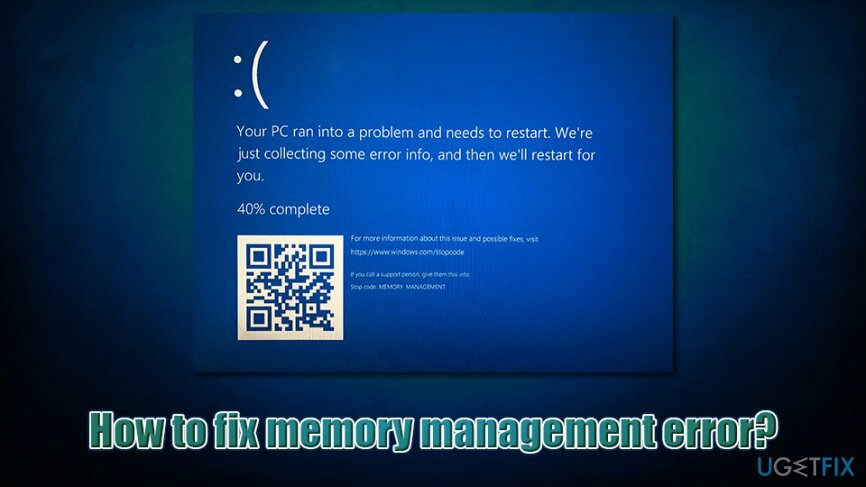
ברוב המקרים, משתמשים נתקלים ב-BSOD לניהול זיכרון בעת ניסיון להפעיל יישום או כאשר הוא פועל. לעתים קרובות, מקרים כאלה קשורים למשימות צריכת זיכרון גבוהה, כגון משחקי וידאו. לפתע, המסך ריק והמשתמשים רואים מסך כחול המציין:
המחשב שלך נתקל בבעיה והוא צריך לאתחל. אנחנו רק אוספים קצת מידע על שגיאות, ונפעיל מחדש עבורך.
0% הושלם
אם אתה מתקשר לאיש תמיכה, תן לו את המידע הזה: קוד עצור MEMORY_MANAGEMENT
כפי שאתה יכול לראות, Windows מציע שתוכל לפנות לאיש תמיכה שיעזור לך לתקן BSOD לניהול זיכרון. עם זאת, ייתכן שקשה להגיע למיקרוסופט במקרים מסוימים, ושירותי צד שלישי עשויים לעלות ביוקר. עם זאת, אל תדאג, מכיוון שאנו נספק מספר פתרונות שיעזרו לך לתקן שגיאות ניהול זיכרון בעצמך.
עם זאת, לפני שתמשיך עם תיקון BSOD לניהול זיכרון, עליך לנסות להפעיל כלי תיקון של Windows תמונה מחדשמכונת כביסה מאק X9 - זוהי אפשרות מצוינת למי שפחות מתמצא במחשבים.
תיקון 1. הפעל את כלי אבחון הזיכרון המובנה של Windows
כדי לתקן מערכת פגומה, עליך לרכוש את הגרסה המורשית של תמונה מחדש תמונה מחדש.
ניהול זיכרון BSOD יכול להיות קשור לבעיות ב-RAM של המחשב (זיכרון גישה כופר)[2] מקלות. בדרך כלל, ככל שמותקנת על המערכת קיבולת גדולה יותר, כך עיבוד הזיכרון מהיר וטוב יותר. עם זאת, אם זיכרון RAM אינו תקין, הוא עלול לגרום לשגיאות ולבעיות שונות אחרות. כדי לבדוק את מקלות הזיכרון שלך, השתמש בכלי Windows מובנה:
- הקלד אבחון זיכרון של Windows בשורת החיפוש של Windows ולחץ על להיכנס
- לחץ על הפעל מחדש עכשיו ובדוק אם יש בעיות (מומלץ)
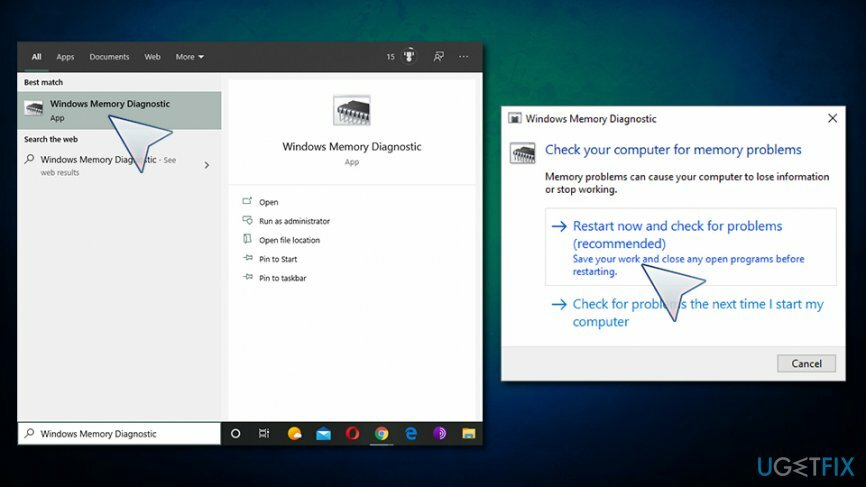
- שים לב שהמחשב יופעל מחדש ללא אזהרות נוספות, אז וודא שאתה לשמור את העבודה שלך
- לאחר הפעלה מחדש, המתן עד ש-Windows יסרוק את הזיכרון לאיתור בעיות המדווחות לך על ממצאים
תיקון 2. עדכן דרייברים
כדי לתקן מערכת פגומה, עליך לרכוש את הגרסה המורשית של תמונה מחדש תמונה מחדש.
מנהלי התקנים הם חלקים חיוניים בכל מחשב - הם מאפשרים לחומרה ולתוכנה לתקשר זה עם זה. אם מנהל ההתקן פגום, זה יכול להוביל לכל סוגי הבעיות, כולל שגיאת ניהול הזיכרון. לכן, עליך לוודא שמנהלי ההתקן שלך מעודכנים, ושאין שגיאות:
- לחץ לחיצה ימנית על הַתחָלָה ובחר מנהל התקן
- לאחר פתיחת מנהל ההתקנים, בדוק אם סימני קריאה צהובים
- אם קיימים, לחץ לחיצה ימנית על מנהל ההתקן ובחר עדכן דרייבר
- לִבחוֹר חפש אוטומטית תוכנת מנהל התקן מעודכנת
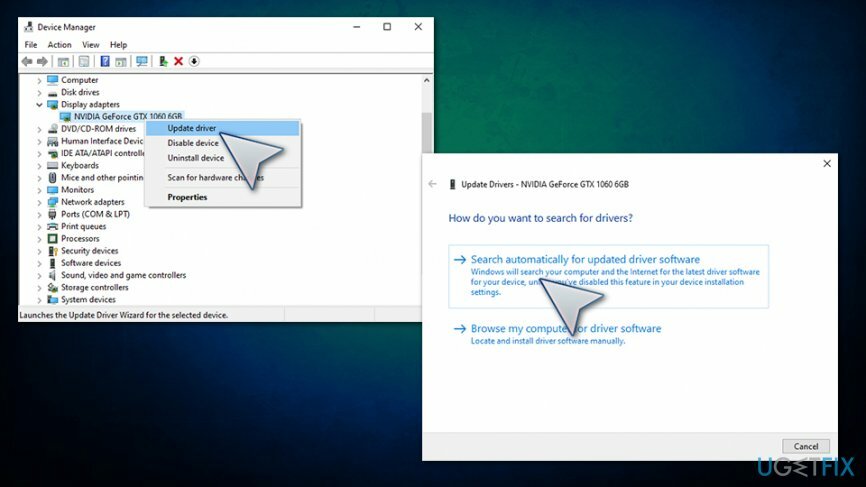
- המתן עד לעדכון מנהלי ההתקן ו לְאַתחֵל המערכת שלך
תיקון 3. הפעל את בדיקת הדיסק
כדי לתקן מערכת פגומה, עליך לרכוש את הגרסה המורשית של תמונה מחדש תמונה מחדש.
במקרים מסוימים, שגיאות ניהול זיכרון יכולות להיגרם מבעיות בדיסק. הנה איך לבדוק את תקינותו:
- הקלד cmd לתוך חיפוש Windows
- מתוצאות החיפוש, לחץ לחיצה ימנית על שורת פקודה ובחר הפעל כמנהל
- בחלון החדש, הקלד את הפקודה הבאה ולחץ להיכנס:
chkdsk /f /r
- שורת הפקודה תודיע שלא ניתן לבצע את הסריקה מיד - הקלד את המכתב י ולחץ להיכנס
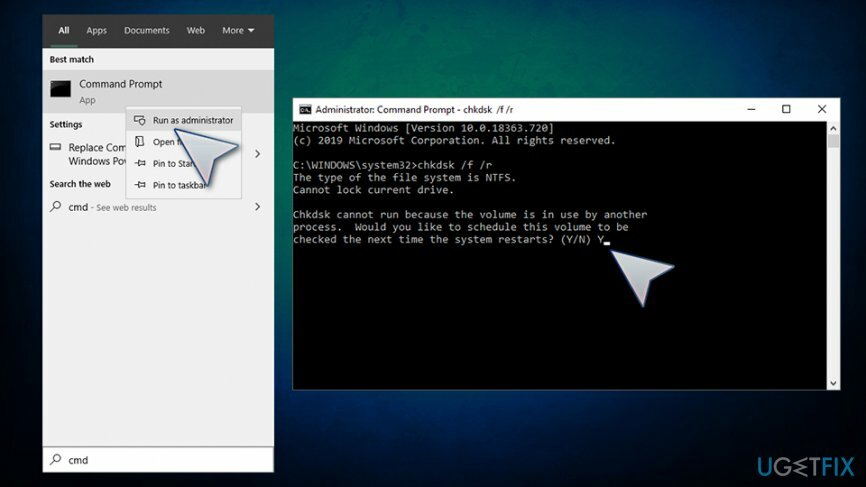
- סגור את שורת הפקודה ו לְאַתחֵל המחשב - סריקה אמורה להתחיל לאחר הפעלה מחדש
תיקון 4. הפעל סריקת SFC
כדי לתקן מערכת פגומה, עליך לרכוש את הגרסה המורשית של תמונה מחדש תמונה מחדש.
סריקת בודק קבצי מערכת היא דרך מצוינת לבדוק פגיעה במערכת. לשם כך, גש שוב לשורת הפקודה המוגבהת:
- סטארט - אפ שורת פקודה עם זכויות מנהל כפי שהוסבר למעלה
- הקלד את הפקודה הבאה ולחץ להיכנס:
sfc /scannow
- המתן עד ש-Windows יבצע סריקה מדווחת על שגיאות שנמצאו
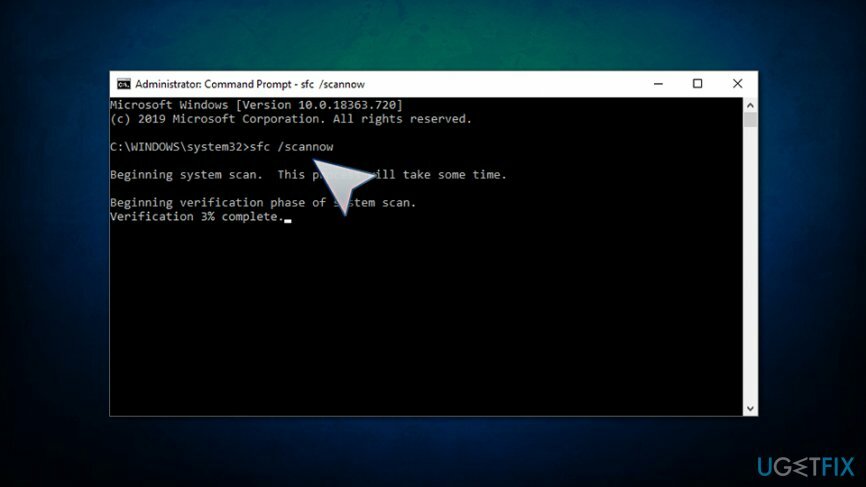
תיקון 5. סרוק את המחשב שלך לאיתור תוכנות זדוניות
כדי לתקן מערכת פגומה, עליך לרכוש את הגרסה המורשית של תמונה מחדש תמונה מחדש.
תוכנה זדונית[3] יכול לגרום לכל מיני בעיות במחשב, כולל BSODs. לפיכך, עליך לוודא שאין תוכנה זדונית במכשיר שלך. לשם כך, סרוק אותו עם אנטי-וירוס של צד שלישי או השתמש ב-Windows Defender:
- הקלד בִּטָחוֹן לתוך Windows חיפוש ובחר אבטחת Windows
- לחץ על הגנה מפני וירוסים ואיומים
- בחר אפשרויות סריקה
- לִבחוֹר סריקה מלאה ולאחר מכן בחר לסרוק עכשיו
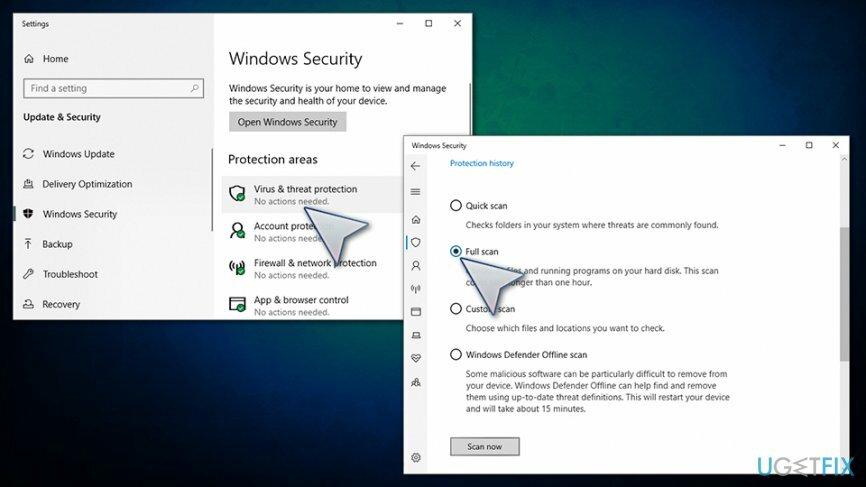
תיקון 6. השתמש בניקוי דיסק
כדי לתקן מערכת פגומה, עליך לרכוש את הגרסה המורשית של תמונה מחדש תמונה מחדש.
אם חסר לך מקום, ניקוי הדיסק יכול לעזור לך לשפר את המצב. כך:
- הקלד ניקוי דיסק לתוך חיפוש Windows ולחץ להיכנס
- בחלון שנפתח לאחרונה, בחר פריטים שברצונך למחוק, כגון קבצי אינטרנט זמניים
- בחר בסדר
- כאשר מופיעה בקשת האישור, לחץ מחק קבצים
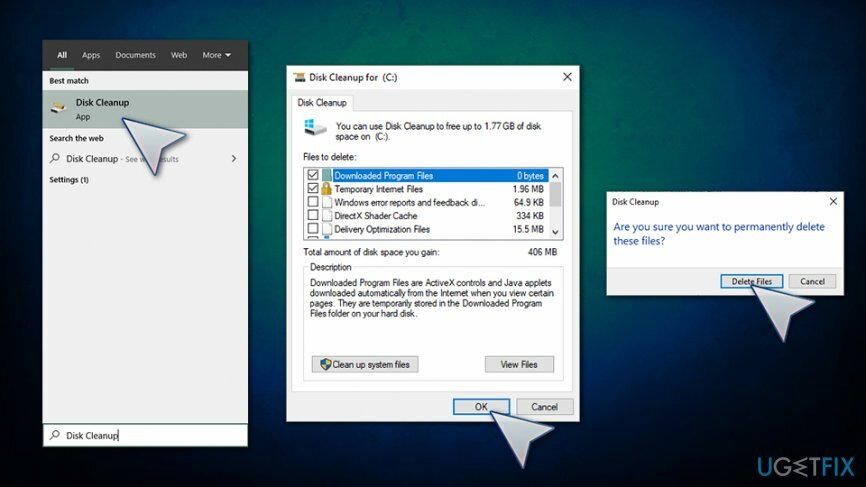
תקן את השגיאות שלך באופן אוטומטי
צוות ugetfix.com מנסה לעשות כמיטב יכולתו כדי לעזור למשתמשים למצוא את הפתרונות הטובים ביותר לביטול השגיאות שלהם. אם אינך רוצה להיאבק בטכניקות תיקון ידניות, אנא השתמש בתוכנה האוטומטית. כל המוצרים המומלצים נבדקו ואושרו על ידי אנשי המקצוע שלנו. הכלים שבהם אתה יכול להשתמש כדי לתקן את השגיאה שלך מפורטים להלן:
הַצָעָה
לעשות את זה עכשיו!
הורד תיקוןאושר
להבטיח
לעשות את זה עכשיו!
הורד תיקוןאושר
להבטיח
אם לא הצלחת לתקן את השגיאה שלך באמצעות Reimage, פנה לצוות התמיכה שלנו לקבלת עזרה. אנא, הודע לנו את כל הפרטים שאתה חושב שאנחנו צריכים לדעת על הבעיה שלך.
תהליך תיקון פטנט זה משתמש במסד נתונים של 25 מיליון רכיבים שיכולים להחליף כל קובץ פגום או חסר במחשב של המשתמש.
כדי לתקן מערכת פגומה, עליך לרכוש את הגרסה המורשית של תמונה מחדש כלי להסרת תוכנות זדוניות.

כדי להישאר אנונימי לחלוטין ולמנוע את ספק האינטרנט ואת הממשלה מפני ריגול עליך, אתה צריך להעסיק גישה פרטית לאינטרנט VPN. זה יאפשר לך להתחבר לאינטרנט תוך כדי אנונימיות מוחלטת על ידי הצפנת כל המידע, למנוע עוקבים, מודעות, כמו גם תוכן זדוני. והכי חשוב, תפסיקו את פעילויות המעקב הלא חוקיות ש-NSA ומוסדות ממשלתיים אחרים מבצעים מאחורי גבך.
נסיבות בלתי צפויות יכולות לקרות בכל עת בזמן השימוש במחשב: הוא עלול לכבות עקב הפסקת חשמל, א מסך המוות הכחול (BSoD) יכול להתרחש, או עדכוני Windows אקראיים יכולים להופיע במכונה כשנעלמת לכמה זמן דקות. כתוצאה מכך, שיעורי בית הספר, מסמכים חשובים ונתונים אחרים עלולים ללכת לאיבוד. ל לְהַחלִים קבצים אבודים, אתה יכול להשתמש Data Recovery Pro - הוא מחפש עותקים של קבצים שעדיין זמינים בכונן הקשיח שלך ומאחזר אותם במהירות.